电脑总是弹出广告和游戏窗口怎么办?我们在电子数码产品中,常常会遇到一些问题,比如电脑老是弹出广告怎么办等问题,我们该怎么处理呢。那么就让我们一起来了解吧,希望能帮你解决到相关问题。
电脑总是弹出广告和游戏窗口怎么办
1、方法一、弹出窗口阻止程序设置
打开电脑的「控制面板」- 点击「网络和Internet」;
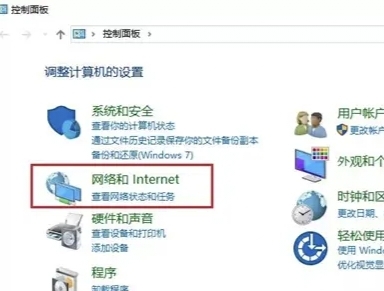
2、点击「Internet选项」- 点击「隐私」选项 – 勾选「启用弹出窗口阻止程序」;
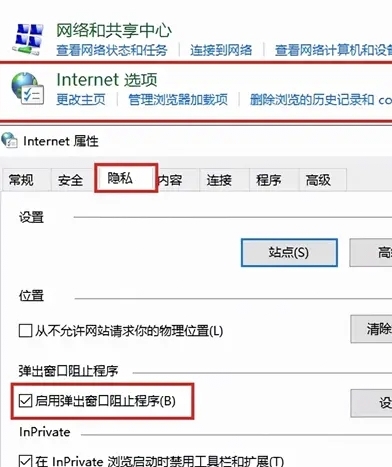
3、点击右侧的「设置」,将「通知和阻止级别」调整成「中:阻止绝大多数自动弹出窗口」即可。不建议调整成高级别的,以防误拦了一些需要的网页弹窗,这样就得不偿失了…
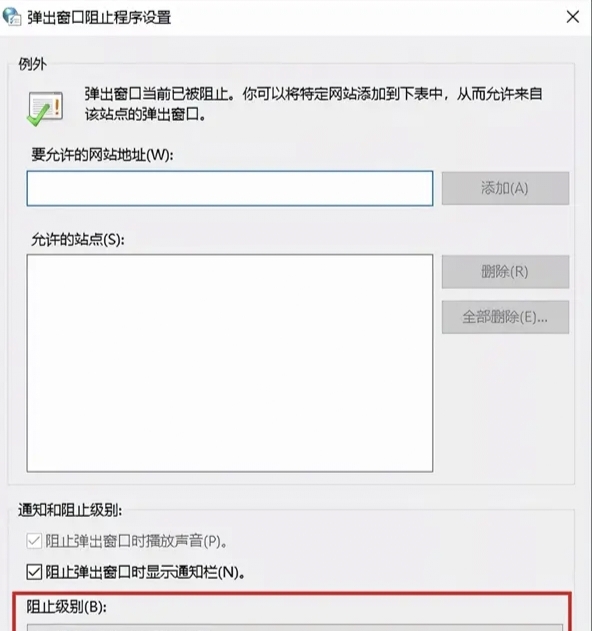
4、方法二、任务管理器禁用设置
首先咱们需要打开任务管理器,这里小小迅教大家一个新的打开方式:先按快捷键「Windows键+R键」,然后在输入框中输入“msconfig”,输入完成之后,点击「确定」。
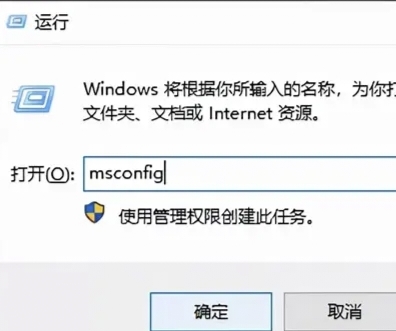
5、之后就进入到了「系统配置」界面了,选择「启动」这个栏目,然后点击「打开任务管理器」。
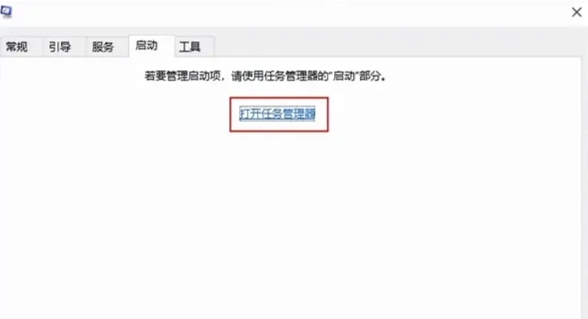
6、在任务管理器当中,点击「启动」选项,选中经常出现广告的应用,将经常推送弹窗广告的软件「禁用」即可,这样操作之后,当我们再次进入该应用的时候就不会有广告弹窗了。
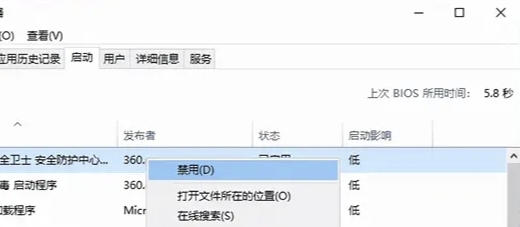
7、方法三、删除广告文件法
经过前2步的设置,大部分的弹窗广告,我们几乎都屏蔽了,但仍有小部分非常顽固的弹窗广告,仍在活跃着…当我们再碰到弹窗广告时,不要着急点关闭,我们先使用快捷键「Ctrl+Shift+Esc」,先召唤「任务管理器」。
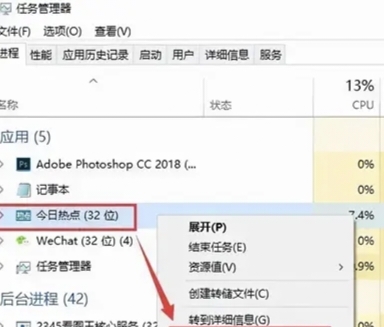
8、然后选中广告的应用程序,鼠标右键「打开文件所在的位置」,然后「删除」文件夹内文件即可。如果你怕误删的话,也可以将文件的后缀名修改为“.bak”,之后这个文件就不会再出现广告了。
电脑老是弹出广告怎么办
第一:在使用电脑的过程中,有时候电脑的右下角经常会弹出来一些广告,影响我们的使用,这个时候要怎么处理才能屏蔽掉这些广告呢?
第二:首先我们用鼠标左键,双击右下角的360安全卫士,选择右下角的【更多】;
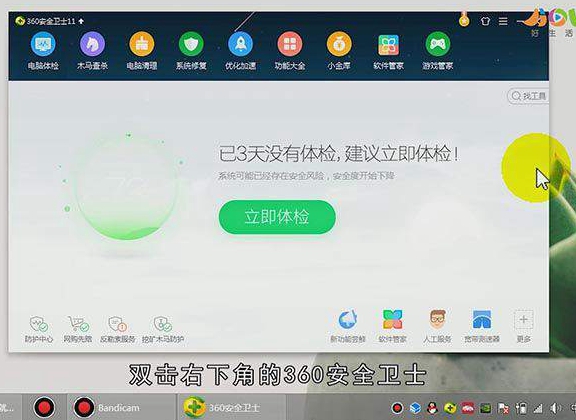
第三:鼠标左键点击打开,在右上角的搜索框中输入【弹窗拦截】,点击【弹窗拦截】;
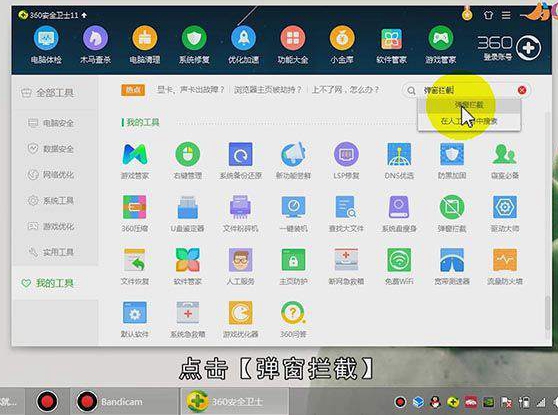
第四:在这里可以看到有【开启过滤】的选项,我们鼠标左键点击【开启过滤】,可以在这里手动添加想要过滤的软件的广告弹窗;
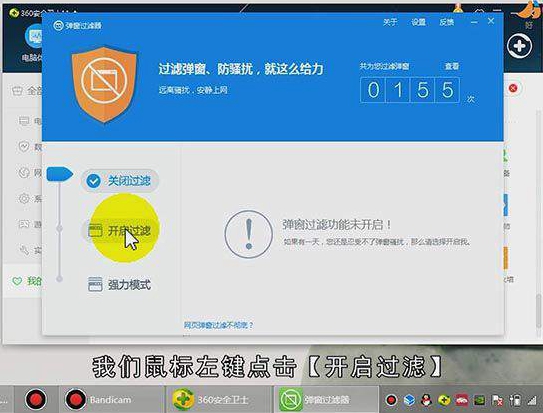
第五:点击这个加号,就可以通过点击软件后方的【开启过滤】,屏蔽掉这个广告弹窗;
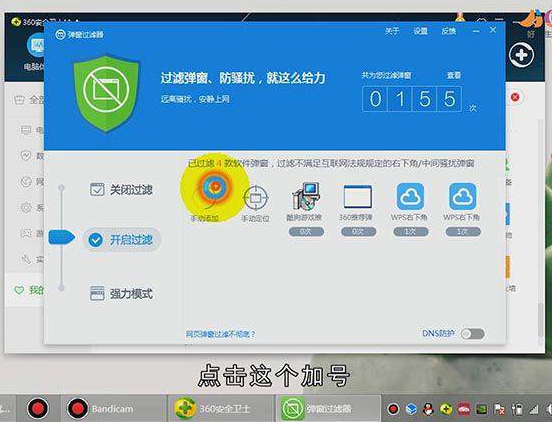
总结
本图文教程演示机型:联想拯救者y7000,适用系统:Windows 10,软件版本:360安全卫士 12.0;以上就是关于电脑老是弹出广告怎么办的全部内容,希望本文的介绍能帮你解决到相关问题,如还需了解其他信息,请关注本站其他相关信息。
